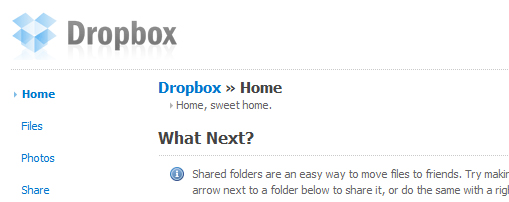webのクチコミ効果
火曜日, 3月 17th, 2009 Posted in web | 2 Comments »最近は新しい音楽をぜんぜん聴いていないんですが、いつも面白い情報をくれるsoraさんより超クールな動画を教えてもらいました。
Kutimanというイスラエルのミュージシャンが、YouTubeに投稿されている様々な動画を切り出し、歌や楽器(ドラム、ギター、ベース、キーボード、ボンゴ、バイオリン…)、そのほかいろんな音(と映像)をサンプリングしてMixするという手法で、とてつもなくクールな作品をYouTubeにアップロードしています。
たぶん似たようなことをやっている人はいるとは思いますが、Kutimanのすごいところは、7日間で100万回以上再生されているということ。そしてこのクチコミ効果は主にtwitterによるものらしいです。
日本では、twitterのクチコミ効果を期待できる分野は限られてくると思いますが、音楽の世界でもtwitterに限らずWebがきっかけでブレークするミュージシャンもでてくるでしょうね。Webと音楽ってじつは相性いいのかもしれないですね。
WordPressをME2.2.3から本家日本語版2.7へ変更した
日曜日, 1月 11th, 2009 Posted in web, サーバー | No Comments »2008年12月14日にWordPress2.7日本語版がリリースされたってことで、少し調べると管理画面がステキになったらしい。そして最近テンプレートを変えようとしたときに、対応していない関数が使ってあったりで上手く動かなかったので、アップグレードでもしようかと3秒くらい考えて、とりあえずWordPress2.7日本語版をダウンロード。
ボクがいままで使っていたのはWordPress ME 2.2.3で、これをWordPress2.7日本語版にアップグレードするのは、データベースの構造がぜんぜん違うのでムリってなことが書いてあるサイトがあったので、手動でやろうかなーとか思っていたところ以下のブログを発見。
WordPredd 2.6 へ Upgrade 完了!! | ぶっちろぐ
WordPress MEからWordPress2.6でも大丈夫っぽいことが最後の方に書いてあったので、ここは思い切って一気に2.7まで飛ばしてみた。以下やったことをまとめます。あ、ちなみにアップグレードしたのはこのブログではありません・・・。あ、ちなみにアップグレードしたのはこのブログではありません・・・。
WordPress ME 2.2.3をWordPress2.7日本語版へアップグレードしたときのやったことメモ
- 現行のDBをバックアップ。
coreserverのphpMyAdminですべてエクスポート。テキトウにファイル名をつけてファイルに落とす。
- インストールディレクトリ以下をすべてダウンロード。
バックアップのため。
- サーバのWordPressインストールディレクトリのwp-content意外をすべて削除。
- サーバのWordPressインストールディレクトリにWordPress2.7の解凍したファイルをすべてアップロード。
- ローカルにバックアップしたwp-config.phpをサーバのWordPressインストールディレクトリにアップロード。
- ローカルにバックアップした.htaccessをサーバのWordPressインストールディレクトリにアップロード。
- http://blog.its55.com/wp-admin/upgrade.phpにアクセスしてアップグレードを実行。
最初に、上記にアクセスしたときに「アップグレードする必要がありません。」って言われた。アップグレードする前に。一瞬なにが起きたのか理解できなかったけど、よくよく考えたらwp-config.phpをアップロードするのを忘れていた。
アップグレード自体は特に問題なく終了。
WordPress2.7日本語版をちょっと使ってみて
まず管理画面がすごく使いやすい。WordPress ME 2.2.3のときは管理画面に入るのがいやになるくらい管理画面はひどかった。2.7の管理画面は見た目も機能も洗練されていて、ログインするのが楽しい。これは記事を書くモチベーションにも影響すると思う。
実際書くかどうかは別ですが。
IDEA*IDEAの『データが自動で消えてくれる機能』の名前を考えてみた
木曜日, 7月 3rd, 2008 Posted in AGAG, web | No Comments »CakePHPでWebアプリを作ろうってときにかなりお世話になったIDEA*IDEAで「『データが自動で消えてくれる機能』に名前をつけたい」というエントリーがあり、個人的にタイムリーなため反応してみます。
キーワードを登録すると、自動で最新のAmazonの商品リンクを表示してくれるAGAGというサービスを公開しています。先日アップデートしたAGAGですが、ユーザ登録しなくても使えるAGAGサーチシンプル版には、「30日間発行したコードからのアクセスがなかった場合、データを削除する」機能があります。
この機能はユーザのためというより、管理者の都合のために実装した機能ですが、IDEA*IDEAで出てくるのはまさにこの機能ですよね。たぶん。
さて、この機能に名前を付けるとしたら・・・・。
イメージ的には不要なメモリを解放するガベージコレクションのDB版かなぁという感じなので、そのまんまで「ガベージコレクション」?
あ、でもDBのガベージコレクションは、ディスク上にできた未使用領域を削除する機能だから違いますね。ガベージコレクションとは別物だけど、ちょっとそれっぽい感じで「ガベージフリー」?「ガベージリリース」?
これだとDBのデータを消すってのはわかりにくいですね。っていうかユーザから見た場合、消えるデータがDBのデータかどうかは関係なく、自分のデータが消えてくれるってのが分かるような名前がいいですね。だとすると、「オートクリアー」?
「30日アクセスがない場合に、データを自動で削除する「オートクリアー」機能を搭載しました。」
すでにありそうな名前ですねぇ。
やっぱり「ガベージダンプ」がかっこいいな。メモリっぽいけど。
センスないなぁ。
【関連記事】
AGAG – Amazonアソシエイトサポートツール リリース
AGAG – Amazonアソシエイトサポートツール アップデート
DropBoxがとんでもなく便利な件
土曜日, 6月 28th, 2008 Posted in web | No Comments »会社の人にDropBoxの招待状をもらったので使ってみています。
DropBoxというのはアメリカで開発されているオンラインストレージで、現在クローズドベータ版ってことで、招待がないと使えません。
オンラインストレージなんていまさらって感じですが、DropBoxは今までの常識をがっつり裏切られました。
DropBoxのすごいとこ
クライアントアプリをPCにインストールしておけば、「My Dropbox」フォルダ内のファイルが自動的にDropBoxにアップロードされます。そして複数のPCにクライアントアプリをインストールしておくと、1台のPCの「My Dropbox」に保存されたファイルはDropBoxへアップロードされたあと、残りのPCの「My Dropbox」が同期されます。
さらにDropBoxではファイルのバージョン管理もやってくれるので、ファイルを変更した後でも、古いバージョンのファイルにアクセスできます。また、ほかのユーザを指定してフォルダを共有することができます。
バージョン管理機能、共有機能が充実しているので、複数人で進める開発プロジェクトなんかにも使えそうですネ!
DropBoxは普通にエクスプローラでファイル操作を行うとオンラインストレージに反映されるので、操作が簡単ってレベルではありません。これは一回使うとほかのが使えませんよ。
とりあえず現段階では無料で使えてますが、今後正式版になったときに料金体系がどうなるか不安ですね。
Google App Engineで遊ぼうとした(続編)
水曜日, 4月 9th, 2008 Posted in web | No Comments »前回の記事でGoogle App Engineで遊ぼうとしたけど、最後のアップロードで失敗しました。
原因はおそらくプロキシ経由のアップロードができないことにあると思います。家の環境でアップロードしたらすんなりと成功しました。
- >appcfg.py update its5055testapp
アップロードを実行すると、EmailとPasswordを聞かれるのでGmailのアドレスとパスワードを入力します。
アップロードに成功したら、http://its5055testapp.appspot.comにアクセスするとちゃんと表示されてます!!
Google App Engineで遊ぼうとしてみた
火曜日, 4月 8th, 2008 Posted in web | 6 Comments »いつもお世話になっているsora氏よりオモローな情報をもらったので試してみようとした記録。
情報とはGoogle App Engineです。Google App Engineとは、自作のWebアプリケーションをGoogleのインフラで走らせることができるツールらしい。とにかくよくわからんので試してみることにした。
まずは、http://appengine.google.comで登録します。しばらく待ってっていうメッセージが表示されたので、しばらく待っているとgoogleからメールがきて使えますよ!って。
googleからのメールを待っている間にローカル環境にpythonを入れました。Python Programming Language — Official WebsiteのDOWNLOADのページからPython 2.5.2 Windows installerを選択してダウンロード。ダブルクリックで簡単インストール完了です。
次に、google app engineからSDKをダウンロードしておきます。Download the SDK – Google App Engine – Google CodeこちらからWindows版をダウンロードしてインストール。問題なし。
pythonとSDKの動作確認を兼ねて、コマンドプロンプトから以下を実行します。
- >cd "C:\Program Files\Google\google_appengine"
- >dev_appserver.py demos\guestbook
すると、スタートアップでdev_appserver.pyのアップデートをチェックするかとか聞かれるけど、ここは男らしくNOを選択。dev_appserver.pyってのは、pythonで作られたwebサーバーらしいです。
ブラウザで、http://localhost:8080にアクセスするとguestbookっぽいのが起動しましたヨ!
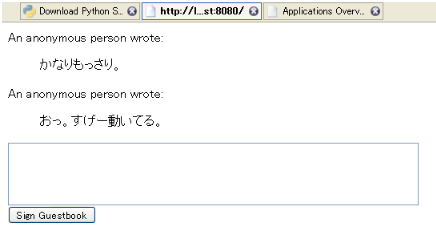
次に、C:\Program Files\Google\google_appengineにits5055testappというフォルダを作成。その中にプログラミングの第一歩HelloWorldプログラムhelloworld.pyを作成します。
- #!-*- coding:utf-8 -*-
- print 'Content-Type: text/plain;charset=UTF-8'
- print ''
- print 'とにかく作ってみましたよ。コピペだけど。'
先頭の
- #!-*- coding:utf-8 -*-
は、日本語が入ったコードがGoogle App EngineでのみInternal Server Errorになる問題を回避するためにGoogle App Engineを使ってみたを参考にして(というかそのままだけど)入れています。
そして、
- C:\Program Files\Google\google_appengine\its5055testapp
にapp.ymlというアプリケーション設定ファイルを作成します。
- application: its5055testapp
- version: 1
- runtime: python
- api_version: 1
- handlers:
- - url: .*
- script: helloworld.py
ローカルで動作確認をします。
- >dev_appserver.py its5055testapp
ブラウザで、http://localhost:8080にアクセスすると、ちゃんと表示されてます!!すごい!オレ。

http://appengine.google.com/のCreate an Applicationでアプリケーションを登録しておきます。Application Identifierは、アプリケーションのURI(http://xxxx.appspot.com/のxxxx)となるようです。Application Titleはアプリケーションのタイトルですね。そのまま。あとはなにも考えずにSaveしましたが、よかったんでしょうか。
さて、最後にローカルで作ったアプリをGoogle App Engineにアップロードします。コマンドプロンプトから次を実行します。
- >appcfg.py update its5055testapp
んが!アップロードに失敗しました。なんで?
もしかしたらプロキシとかのアレがアレだったりするかもしれないので、家に帰ってやってみます。